软件新功能
1、发明家黑暗主题Inventor的Dark主题(预发布)具有深蓝色的用户界面以及互补的配色方案。2、加强“颜色控制”的连接创建颜色分配的连接器资产。 现在,仅允许在Inventor和AutoCAD中连接相同颜色的连接器。 绿色是连接器的通用颜色,这意味着它将连接到任何其他颜色的连接器,并且任何其他颜色的连接器都可以连接到绿色的连接器。 (参数传播仍然可以通过连接进行)。3、重置连接器颜色为了将连接器恢复为通用绿色,您不必返回至颜色选择对话框即可选择正确的绿色。 相反,您可以在上下文菜单中将其重置为默认颜色。4、导入资产属性导入具有资产属性的电子表格,该电子表格以前是通过“导出属性”命令从布局中导出的,然后重新加载到布局中并应用于当前资产。
Autodesk Factory Design Utilities 2022安装教程1、知识兔下载并解压,如图所示,再双击FDN_2022_Win_64bit.iso打开,
2、再点击Setup.exe进行安装
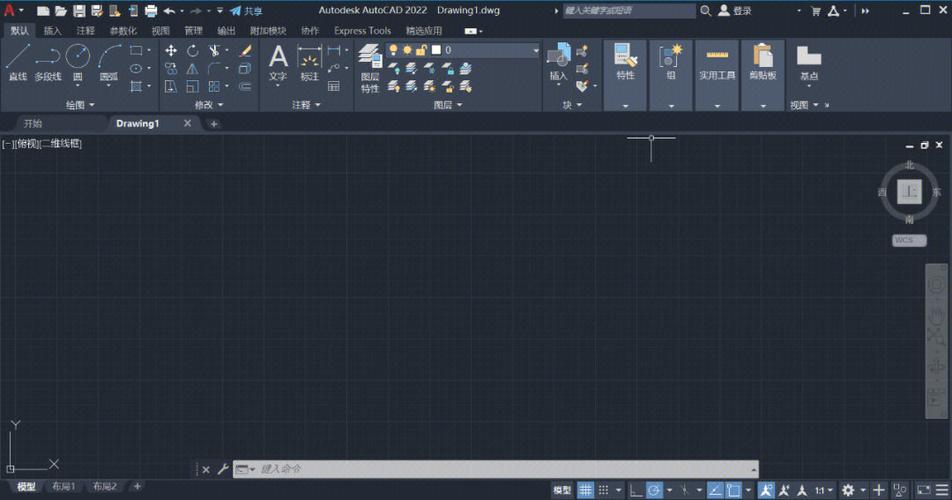
3、等待安装准备完成
4、勾选i accept,再点击next
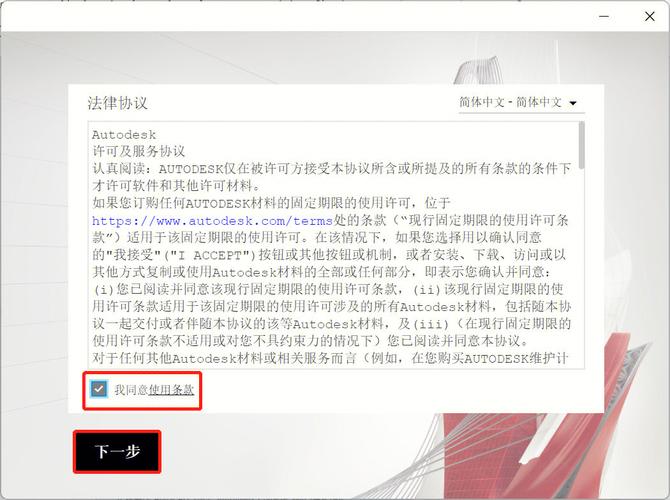
5、安装中,稍等一会就安装完成了
使用帮助
一、软件概述Autodesk Factory Design Utilities 2022为布局设计提供设计工具和优化的环境。工厂设计实用程序允许您打开旧版DWG设备布局,并向这些工程图添加工厂设计智能。 然后可以在Inventor的3D环境中打开工程图。
1、2D工厂布局2D工厂布局是工厂,仓库,超级市场,办公室或其他环境的DWG模型。大小和复杂性的范围从单个工作单元到整个工厂车间。布局可以包含建筑元素,例如墙,柱和公用设施。您可以布置单个设备,并为每个产品创建路由路径。典型的工作流程包括以下内容:创建简化的布局(例如,矩形)并分配桩号信息。
创建将使用定义的工位制造的产品。通过工作站创建产品路线。另存为2D DWG工厂布局。使用“在Navisworks中打开”命令将其带入,或使用“在Inventor中打开”命令将其带入,并填充3D资源。 (如果DWG布局中存在任何2D资产和可链接资产,则在Inventor中打开它们时,它们会自动用等效的3D资产替换。)在Inventor中打开-启动Inventor并从2D工程图中打开3D工厂布局。在Navisworks中打开-启动Navisworks并从2D工程图中打开3D工厂布局。
二、在AutoCAD中启动跨产品工作流AutoCAD中可用的跨产品工作流选项为:在Inventor中打开在Navisworks中打开
1、在Inventor中打开工厂选项卡>跨产品工作流面板>在Inventor中打开选择Inventor跨产品工作流选项时,可以从2D AutoCAD工程图中创建布局。在Inventor中打开过程中:AutoCAD中的任何2D资产和可链接资产都将在Inventor布局中自动填充其3D等效项。在Inventor中,将创建2D DWG参考底图并将其放置在工厂地板上。在Inventor浏览器中,DWG参考底图节点的名称与原始2D工程图相同,并以图标表示,指示2D工程图和新的Inventor布局之间的链接。将出现附加到AutoCAD文件的任何点云数据。当您单击“在Inventor中打开”时,布局的Inventor 3D模型将在Inventor中打开。 AutoCAD 2D工程图保持打开状态,以便您可以快速恢复在AutoCAD中的工作。 LayoutData文件使您的数据保持连接和最新状态。
2、在Navisworks中打开要从2D AutoCAD图形创建布局,请执行以下操作:在中创建或打开现有图形。 (支持AutoCAD CAD Architecture和AutoCAD Mechanical。)选择“工厂”选项卡>“跨产品工作流”面板>在Navisworks中打开将打开Navisworks,并显示与2D布局等效的3D。 AutoCAD中的任何2D资产和可链接资产都将在新布局中自动填充与单个资产的3D等效项(如果存在)。3、如果2D布局包含XREF,该怎么办?当您在中打开布局时,附加到2D布局的所有XREF(外部参考)都会自动转换为子布局(子装配体)。如果XREF包含任何2D资产,则这些资产将在Inventor中替换为其3D等效项。
软件特色一、满足项目时间安排使用 AutoCAD 和 Inventor 中的自动化工作流和以工厂为中心的工作环境,在不超出预算的情况下按时交付工厂布局项目。使用参数化工厂资源(例如输送机、物料搬运设备以及可调整大小和重复使用的设施设备)库将二维布局移至三维工厂模型。支持 DWG 文件格式,以便可以利用现有设计数据并基于这些数据进行构建。
二、使用 Process Analysis 优化性能您可以使用 Process Analysis 执行以下操作:1、在实施制造流程之前,建立制造流程的模型、进行可视化和模拟。2、构建所建议装配线、工厂或工业机器的功能模型,并模拟其操作。3、使用模拟的报告信息识别潜在的瓶颈,并基于设计标准优化性能。
三、与利益相关方进行更有效的协作。在布局中包含来自供应商的模型。在成为真正的问题之前,通过对数字工厂模型进行潜在冲突和空间约束分析,降低安装风险。使用 Autodesk A360,您可以管理资源,与不同利益相关方在线协作以及共享布局设计。
四、改进 Factory 布局流程“物料流”提供对 Factory 定义(例如工作站、产品和路线)的访问。该浏览器提供包含三个选项卡的界面,可以轻松进行定义和修改操作。从该浏览器中,您可以选择工作站、产品或路线并修改特性、重定义工作站和工作站接头,修改路线等等。


